మీరు న్యూస్ సైట్ లేదా కంప్యూటర్ మ్యాగజైన్ పోర్టల్ను సందర్శించినప్పుడు వీడియో కంటెంట్ యొక్క ఆటోప్లే వినియోగదారులకు సంభవించే అత్యంత బాధించే విషయాలలో ఒకటి. ప్రతిసారీ మేము ఆ వీడియోలను పాజ్ చేయాలి లేదా స్లైడర్ను ప్లే చేయకుండా ఆపడానికి వీడియో చివరకి తరలించాలి. ఇది ఒక విసుగు మాత్రమే కాదు, నెట్వర్క్ బ్యాండ్విడ్త్ మరియు ట్రాఫిక్ యొక్క అనవసరమైన వృధా కూడా.
గూగుల్ క్రోమ్లో బ్రౌజ్ చేసేటప్పుడు వెబ్సైట్లలో ఆడియో మరియు వీడియో కంటెంట్ యొక్క ఆటోమేటిక్ ప్లేబ్యాక్ను ఎలా ఆపాలో ఈ కథనం మీకు చెబుతుంది.
Google Chrome లో వీడియోల ఆటోప్లేని ఆపివేయి
2018 నాటికి, Google Chrome లో వీడియో ఆటోప్లేని ఆపడానికి ఏకైక మార్గం Chrome పొడిగింపును ఉపయోగించడం. ఆటోప్లేస్టాపర్ అటువంటి Chrome వెబ్ స్టోర్ పొడిగింపు ఇది దోషపూరితంగా పని చేస్తుంది:
https://chrome.google.com/webstore/detail/autoplaystopper/ejddcgojdblidajhngkogefpkknnebdh
ఆటోప్లేస్టాపర్ క్రోమ్ పొడిగింపు డిఫాల్ట్ మోడ్ను సెట్ చేయడానికి మిమ్మల్ని అనుమతిస్తుంది (ఆటోప్లే vs ఆటోప్లేని అనుమతించడాన్ని నిరోధించడానికి), మరియు మీరు మినహాయింపులను సెట్ చేయవచ్చు (బ్లాక్లిస్ట్ లేదా వైట్లిస్ట్ సైట్లు.)
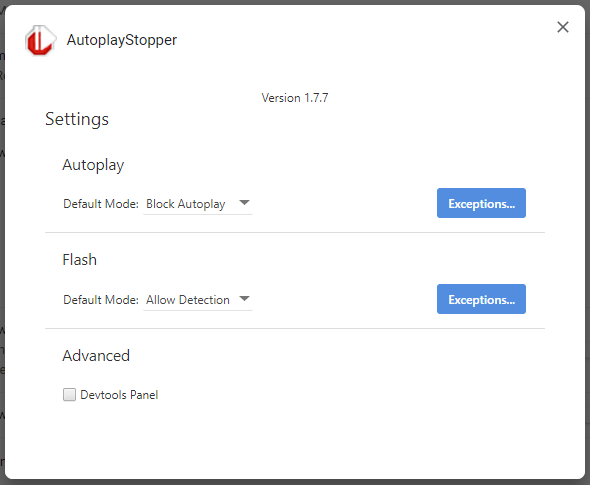
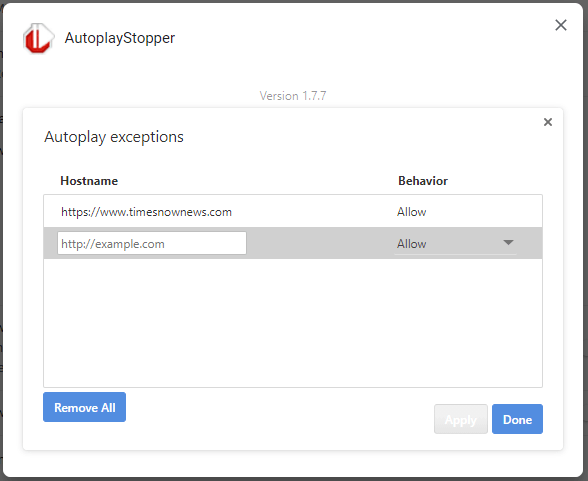
ఇప్పటి నుండి, వెబ్సైట్లలోని ఆడియో మరియు వీడియో కంటెంట్ స్వయంచాలకంగా ప్లే అవ్వదు. మీరు మానవీయంగా ప్లే బటన్పై క్లిక్ చేయడం ద్వారా దీన్ని ప్లే చేయవచ్చు.
Google Chrome యొక్క పాత సంస్కరణలు
Google Chrome యొక్క మునుపటి సంస్కరణల్లో, మీకు ఇది ఉంది # ఆటోప్లే-విధానం మీరు ఆటోప్లేని నిలిపివేయగల ప్రయోగం. ఫీచర్ / ప్రయోగం 2018 నుండి తొలగించబడినందున ఇటీవలి Chrome విడుదలలలో ఆ జెండా లేదు.
Google Chrome ను తెరిచి చిరునామా పట్టీలో ఈ URL ని నమోదు చేయండి:
chrome: జెండాలు / # ఆటోప్లే-విధానం
ఆడియో లేదా వీడియోను ఆటోప్లే చేయడానికి అనుమతించాలా అని ఈ విధాన సెట్టింగ్ నిర్ణయిస్తుంది.
ఎంచుకోండి పత్రం వినియోగదారు సక్రియం అవసరం డ్రాప్-డౌన్ ఎంపికల నుండి.

అలాగే, కింది కమాండ్-లైన్ (క్రొత్త Chrome ఆటోప్లే విధాన డాక్యుమెంటేషన్లో జాబితా చేయబడింది) ఆటోప్లేని ఆచరణాత్మకంగా నిలిపివేసినట్లు అనిపించదు:
chrome.exe --disable-features = PreloadMediaEngagementData, AutoplayIgnoreWebAudio, MediaEngagementBypassAutoplayPolicies
క్రొత్త Chrome ఆటోప్లే విధానాలు
2018 నుండి కొత్త Google Chrome యొక్క ఆటోప్లే విధానాలు ఇక్కడ ఉన్నాయి.
- మ్యూట్ చేయబడిన ఆటోప్లే ఎల్లప్పుడూ అనుమతించబడుతుంది.
- కింది షరతులు ఏవైనా ఉంటే ధ్వనితో ఆటోప్లే అనుమతించబడుతుంది:
- వినియోగదారు సైట్తో ఇంటరాక్ట్ అయ్యారు (క్లిక్ చేయండి, నొక్కండి, మొదలైనవి)
- మీడియా ఎంగేజ్మెంట్ ఇండెక్స్ (MEI) థ్రెషోల్డ్ దాటింది (డెస్క్టాప్ మాత్రమే)
- “హోమ్స్క్రీన్కు జోడించు” ప్రవాహాన్ని (మొబైల్ మాత్రమే) ఉపయోగించి సైట్ ఇన్స్టాల్ చేయబడింది
- టాప్ ఫ్రేమ్ ధ్వనితో ఆటోప్లేని అనుమతించడానికి వారి ఐఫ్రేమ్లకు ఆటోప్లే అనుమతి ఇవ్వగలదు.
ఆటోప్లే విధాన మార్పులు | వెబ్ | గూగుల్ డెవలపర్లు: https://developers.google.com/web/updates/2017/09/autoplay-policy-changes
మీడియా ఎంగేజ్మెంట్ ఇండెక్స్ (MEI) అంటే ఏమిటి?
ఒక సైట్లో మీడియాను వినియోగించే వ్యక్తి యొక్క ప్రవృత్తిని MEI కొలుస్తుంది. Chrome యొక్క ప్రస్తుత విధానం మూలం యొక్క ముఖ్యమైన మీడియా ప్లేబ్యాక్ ఈవెంట్ల సందర్శనల నిష్పత్తి:
- మీడియా వినియోగం (ఆడియో / వీడియో) 7 సెకన్ల కంటే ఎక్కువగా ఉండాలి.
- ఆడియో ఉండాలి మరియు అన్మ్యూట్ చేయాలి.
- వీడియోతో టాబ్ సక్రియంగా ఉంది.
- వీడియో పరిమాణం (px లో) 200 × 140 కంటే ఎక్కువగా ఉండాలి.
దాని నుండి, క్రోమ్ మీడియా ఎంగేజ్మెంట్ స్కోర్ను లెక్కిస్తుంది, ఇది రోజూ మీడియా ఆడే సైట్లలో అత్యధికం. ఇది తగినంతగా ఉన్నప్పుడు, మీడియా ప్లేబ్యాక్ డెస్క్టాప్లో మాత్రమే ఆటోప్లే చేయడానికి అనుమతించబడుతుంది.
ఒక చిన్న అభ్యర్థన: మీరు ఈ పోస్ట్ను ఇష్టపడితే, దయచేసి దీన్ని భాగస్వామ్యం చేయాలా?
మీ నుండి ఒక 'చిన్న' వాటా ఈ బ్లాగ్ పెరుగుదలకు చాలా సహాయపడుతుంది. కొన్ని గొప్ప సూచనలు:- తగిలించు!
- మీకు ఇష్టమైన బ్లాగ్ + ఫేస్బుక్, రెడ్డిట్లో భాగస్వామ్యం చేయండి
- ట్వీట్ చేయండి!